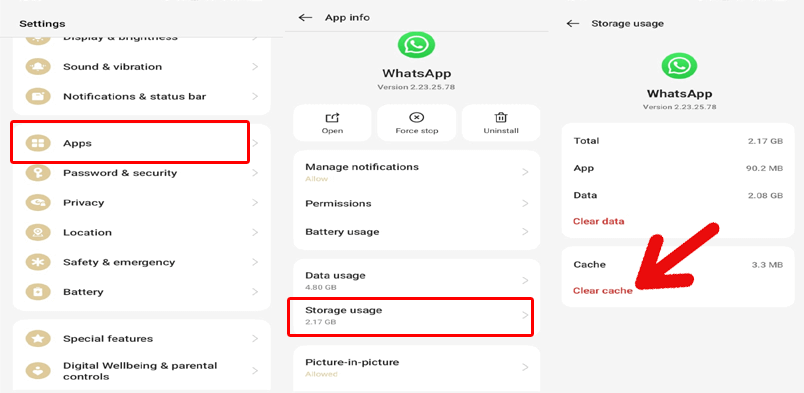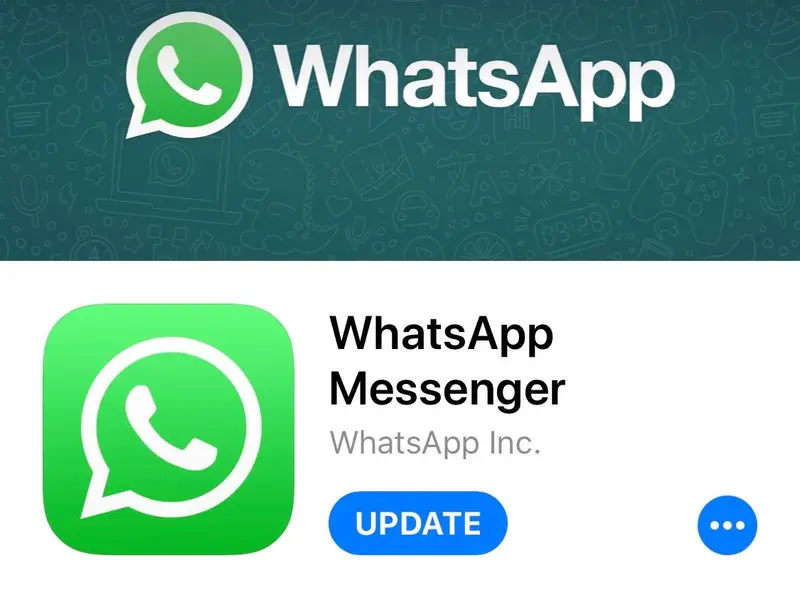Milhões de pessoas usam o WhatsApp para comunicação por voz diariamente. Às vezes, os usuários se deparam com o erro “This audio is no longer available”. Essa mensagem de aviso geralmente aparece ao tentar reproduzir arquivos de áudio ou mensagens de voz recebidos. Isso pode ocorrer em dispositivos Android e iPhone.
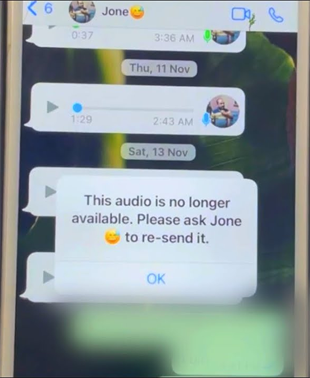
Portanto, se você estiver enfrentando esse erro, não se preocupe. Vamos explorar os principais motivos e as melhores soluções para corrigir o erro do WhatsApp “Este áudio não está mais disponível” rapidamente.
Para resolver erros e problemas do Android, recomendamos esta ferramenta:
Esta ferramenta eficaz pode corrigir problemas do Android, como loop de inicialização, tela preta, Android emparedado, etc. rapidamente. Basta seguir estes 3 passos simples:
- Baixe este Reparo do Sistema Android ferramenta (apenas para computador) classificado como Excelente no Trustpilot.
- Inicie o programa e selecione marca, nome, modelo, país/região e operadora e clique Next.
- Siga as instruções na tela e aguarde a conclusão do processo de reparo.
Por que esse erro do WhatsApp ocorre?
Vários motivos podem levar a esse erro peculiar ao tentar abrir o áudio do WhatsApp.
- Arquivo de áudio excluído: Se o remetente remover a mensagem do chat, o áudio ficará inacessível.
- Armazenamento corrompido: Armazenamento interno ou do cartão SD danificado pode corromper os arquivos de áudio.
- Aplicativos de limpeza de armazenamento: Alguns aplicativos de limpeza removem a mídia do WhatsApp para economizar espaço.
- Download automático de mídia desabilitado: O WhatsApp pode não baixar o áudio se desabilitado.
- Arquivos movidos/renomeados: Alterações manuais na pasta de mídia do WhatsApp podem alterar os caminhos dos arquivos.
- Versão desatualizada do WhatsApp: Uma versão antiga do aplicativo pode interromper os recursos de reprodução.
Soluções para corrigir o erro do WhatsApp “Este áudio não está mais disponível”
Para solucionar esta mensagem, você precisa seguir todos os métodos fornecidos nesta seção.
Soluções rápidas:
- Peça ao remetente para enviar o áudio novamente
- Verifique a conexão com a internet
- Verifique o volume do seu telefone
- Limpe o cache e os dados do aplicativo WhatsApp
- Verifique as permissões do WhatsApp.
- Atualizando o WhatsApp
- Verifique o armazenamento interno/cartão SD
- Reinstale o WhatsApp (faça backup primeiro)
- Entre em contato com o suporte do WhatsApp
Dica 1 – Peça ao remetente para enviar o áudio novamente
Se o arquivo de áudio for excluído pelo remetente ou expirar, você pode pedir ao remetente para reenviar a mensagem de voz. Esta é a solução mais rápida e ajudará você a recuperar o acesso ao seu correio de voz facilmente.
Dica 2 – Verifique a conexão com a internet
Este método pode parecer bobo, mas é possível que a conexão com a internet do seu telefone Android esteja desativada; Por isso, você não consegue baixar e reproduzir o áudio recebido.
Portanto, certifique-se de que seus dados móveis estejam ativados. Caso estejam fracos ou não estejam funcionando, você pode optar por uma conexão Wi-Fi forte.
Leia também: 11 maneiras de consertar o backup do WhatsApp travado no Android
Dica 3 – Verifique o volume do seu telefone
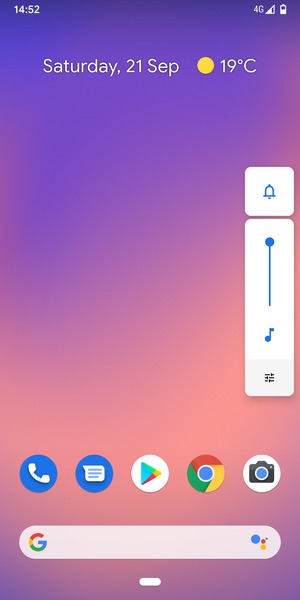
Configurações de mídia incorretas ou um volume do telefone muito baixo podem causar o erro “este áudio não está mais disponível, peça para reenviar o WhatsApp”. É vital verificar o volume do telefone e aumentá-lo.
Dica 4 – Limpar o cache e os dados do aplicativo WhatsApp
É verdade que limpar o cache do aplicativo não só ajuda a corrigir esses problemas, como também melhora o desempenho do seu dispositivo. Portanto, tente esta solução imediatamente para se livrar desse problema de áudio.
Veja como você pode limpar o cache do WhatsApp:
- Abra as Configurações do telefone.
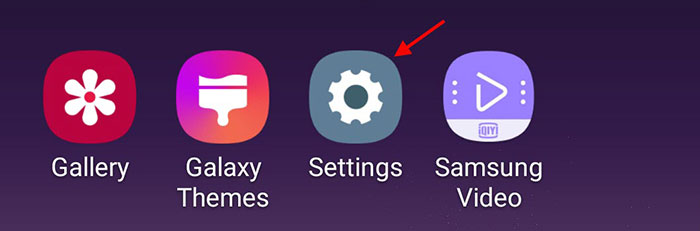
- Selecione “Gerenciamento de Aplicativos” >> “Lista de Aplicativos”.
- Em seguida, localize o WhatsApp
- Toque na opção “Uso de Armazenamento“.
- Por fim, toque em ambas as opções “Limpar Cache” ou “Limpar Dados”.
Dica 5 – Verifique as permissões do WhatsApp.
Para que o recurso de mensagens de voz do WhatsApp funcione corretamente, é essencial conceder todas as permissões necessárias, especialmente o acesso ao microfone.
Para isso:
- Abra as Configurações do telefone
- Selecione “Gerenciamento de Aplicativos” >> “Lista de Aplicativos”.
- Em seguida, localize e toque no aplicativo WhatsApp >> Permissões.
- Se um microfone estiver na seção “Não permitido“, basta tocar nele.
- Selecione “Permitir apenas durante o uso do aplicativo” ou “Perguntar sempre”.
Dica 6 – Corrija o erro do WhatsApp “Este áudio não está mais disponível” atualizando o WhatsApp
Se você estiver usando uma versão desatualizada do WhatsApp, também poderá enfrentar esses problemas de áudio. Portanto, considere atualizar o aplicativo WhatsApp seguindo os passos abaixo:
- Abra a Google Play Store >> clique nas 3 linhas
- Toque em Meus aplicativos e jogos >> pesquise WhatsApp Messenger >> clique em ATUALIZAR.
Dica 7 – Verifique o armazenamento interno/cartão SD
Outra solução rápida que você pode tentar é verificar o armazenamento interno ou o cartão SD. Siga as instruções abaixo cuidadosamente para fazer isso:
- Remova e reinsira o cartão SD.
- Use o Gerenciador de arquivos para verificar se o áudio existe em
WhatsApp > Mídia > Notas de voz do WhatsApp.
Além disso, verifique o armazenamento disponível. Pouco espaço pode impedir o download de arquivos.
Leia também: Corrija o erro “Aguardando esta mensagem” no WhatsApp. Isso pode demorar um pouco!
Dica 8 – Reinstale o WhatsApp (Faça um backup primeiro)
Se o erro do WhatsApp “Este áudio não está mais disponível” persistir, basta desinstalar o aplicativo WhatsApp e reinstalá-lo. No entanto, reinstalar o aplicativo corrigirá o problema e você recuperará o acesso à sua mensagem de áudio.
Passos a serem seguidos:
- Faça backup das suas conversas primeiro:
Configurações > Conversas > Backup de conversas
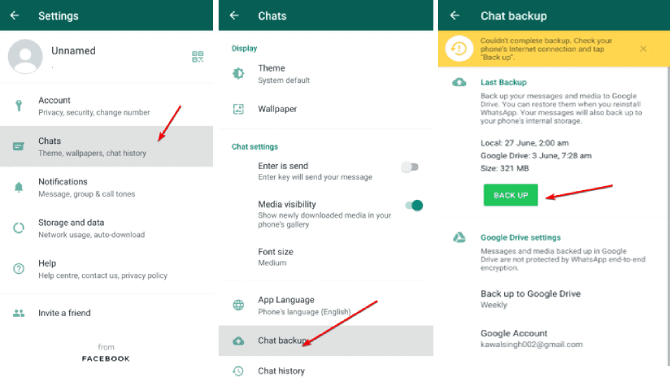
- Desinstale o aplicativo WhatsApp da tela inicial.
- Acesse a Play Store >> procure por WhatsApp >> e instale-o.
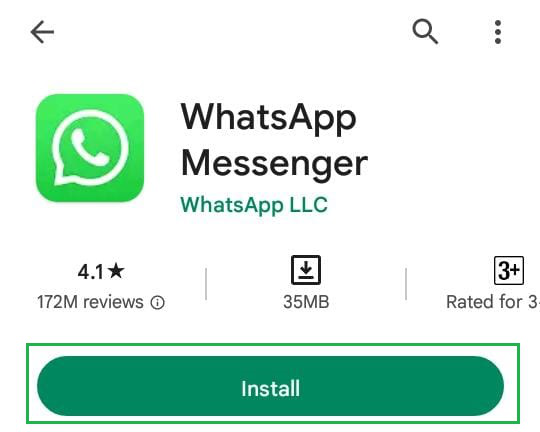
- Restaure o backup durante a configuração.
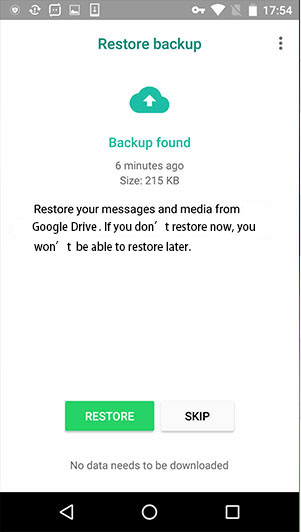
Isso pode corrigir erros de caminho de arquivo ou permissão.
Dica 9 – Entre em contato com o Suporte do WhatsApp
Se tudo isso falhar, entre em contato com o Suporte do WhatsApp. Acesse:
Configurações > Ajuda > Fale Conosco
Explique o problema, as etapas que você tentou e inclua capturas de tela, se possível.
Perguntas Frequentes:
Você pode corrigir o erro ‘Pedir para Reenviar’ no WhatsApp limpando o cache do aplicativo:
É possível que, se o remetente excluir a mensagem (áudio), o aplicativo WhatsApp não baixe uma nota de voz se o recurso estiver desativado.
Você só pode baixar arquivos que não estão mais disponíveis no WhatsApp por meio de backup.
O áudio do WhatsApp recebido ou baixado é salvo diretamente no aplicativo Gerenciador de Arquivos. Navegue até o Gerenciador de Arquivos >> toque em ‘Armazenamento Interno’ >> pasta WhatsApp. Agora, abra a pasta ‘Mídia’. Na pasta Mídia, localize e toque na pasta ‘Áudio do WhatsApp’, que contém suas notas de voz.
Para fazer backup do áudio do WhatsApp ou de outros dados, você pode usar o recurso de backup de conversas integrado do WhatsApp, que salva arquivos de mídia, como mensagens de áudio ou outros dados, no Google Drive.
Navegue até Configurações do seu telefone >> Notificações >> Notificações do aplicativo. Em seguida, role para baixo e toque em WhatsApp. Ative as notificações. Como corrigir o erro ‘Pedir para Reenviar’ no WhatsApp?
Por que o áudio não está mais disponível no WhatsApp?
Como baixar arquivos do WhatsApp que não estão mais disponíveis?
Onde o áudio do WhatsApp é armazenado?
Como fazer backup do áudio do WhatsApp?
Onde está o som do meu WhatsApp?
Hora de Resumir
Chegamos ao fim deste post e espero que os métodos mencionados aqui ajudem você a resolver o erro do WhatsApp “Este áudio não está mais disponível no Android”. Experimente-os um por um e você terá suas notas de voz do WhatsApp tocando perfeitamente novamente em pouco tempo.
Além disso, sugiro que você use a ferramenta de Backup e Restauração de Dados do Android mais confiável para fazer um backup completo do seu WhatsApp, áudios, conversas e outros dados.

James Leak is a technology expert and lives in New York. Previously, he was working on Symbian OS and was trying to solve many issues related to it. From childhood, he was very much interested in technology field and loves to write blogs related to Android and other OS. So he maintained that and currently, James is working for pt.androiddata-recovery.com where he contribute several articles about errors/issues or data loss situation related to Android. He keeps daily updates on news or rumors or what is happening in this new technology world. Apart from blogging, he loves to travel, play games and reading books.